windows 11 就在这里,许多用户都渴望对其进行测试。但是,似乎其中一些人在尝试安装操作系统时遇到了各种问题。
该过程应该很简单,您只需要 Windows 11 安装介质和满足硬件要求的 PC。
但是,有时会出现各种问题,在本教程中,我们将向您展示如何解决这些问题,而不是认为是时候卸载 Windows 11。
但首先,让我们看看会发生什么,以确定您要面对什么。只需仔细看看下面。
最常见的 Windows 11 安装问题是什么?
- 安装失败没有错误代码
- Windows 11 安装ISO失败
- Windows 11 安装失败0xc1900101(设备磁盘空间不足的用户更有可能在 Windows 11 中遇到错误 0xc1900101)。
- 安装程序安装失败
- Windows 11 安装失败safe_os 阶段(可以通过调整 RAM 容量或升级 BIOS 来解决安全操作系统安装错误)。
- 安装程序无法验证产品密钥
- Windows 11一直无法安装
最低硬件要求是什么?
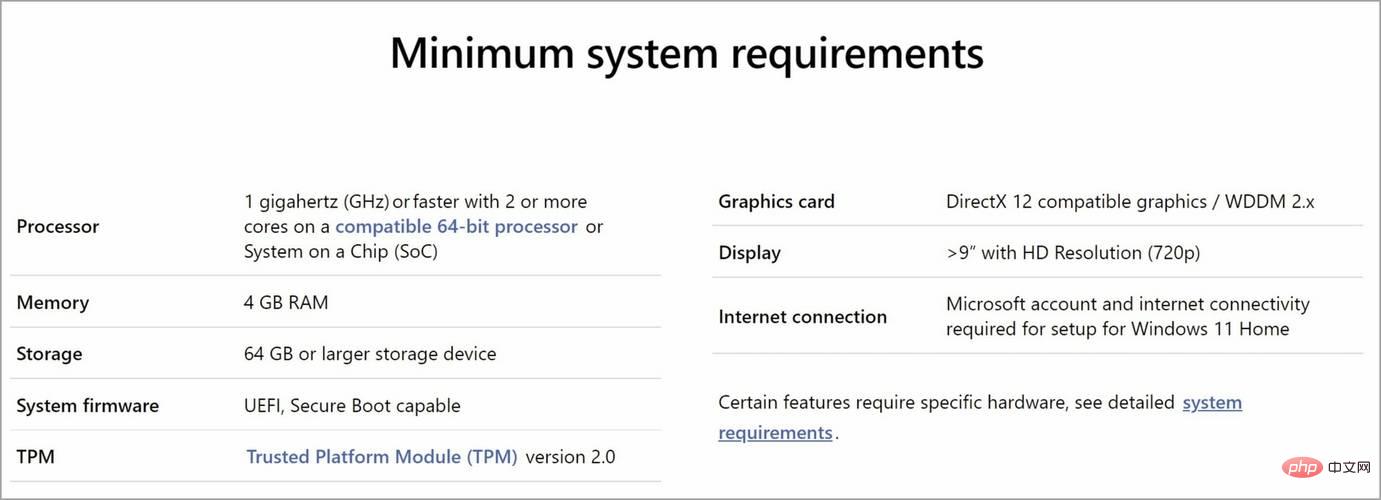
Windows 11 附带一组不同的安装要求,即使您能够运行 Windows 10,您也可能无法运行 Windows 11。
为确保您不会遇到任何问题,我们建议您在升级前查看官方的Windows 11 要求。
硬件要求并没有那么不同,最大的变化是需要 TPM 2.0 芯片,而一些较旧的 PC 则没有。
如果您的计算机满足 Windows 11 安装要求,您将确保升级过程顺利且没有任何问题,并且您将避免可怕的这台 PC 无法运行 Windows 11消息。
如何修复 Windows 11 安装问题?
1. 在 BIOS 中启用 TPM
- 在您的 PC 上访问 BIOS/UEFI。此过程因每个制造商而异,但通常意味着F在启动操作系统之前按下键盘上的(功能)键。

- 现在转到安全部分。
- 找到TPM选项并启用它。
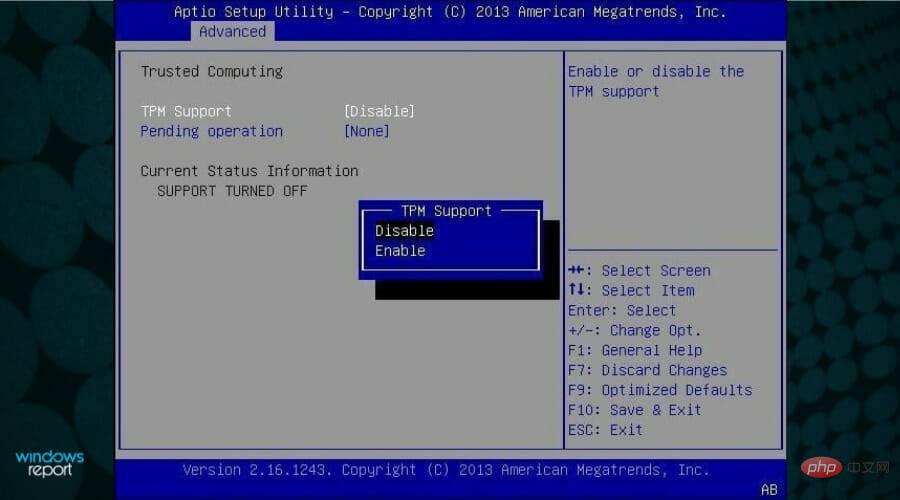
- 最后,只需保存所有最近所做的更改。通常,您可以按F10键保存并退出。
请记住,每个主板型号和 BIOS 版本的此过程都不同,因此您应该查看主板手册以获取详细说明。
由于 Windows 11 需要启用 TPM 2.0,因此许多人报告说TPM 2.0 错误正在阻止他们安装 Windows 11。
2.启用安全启动选项
- 单击 开始 按钮并选择 设置。
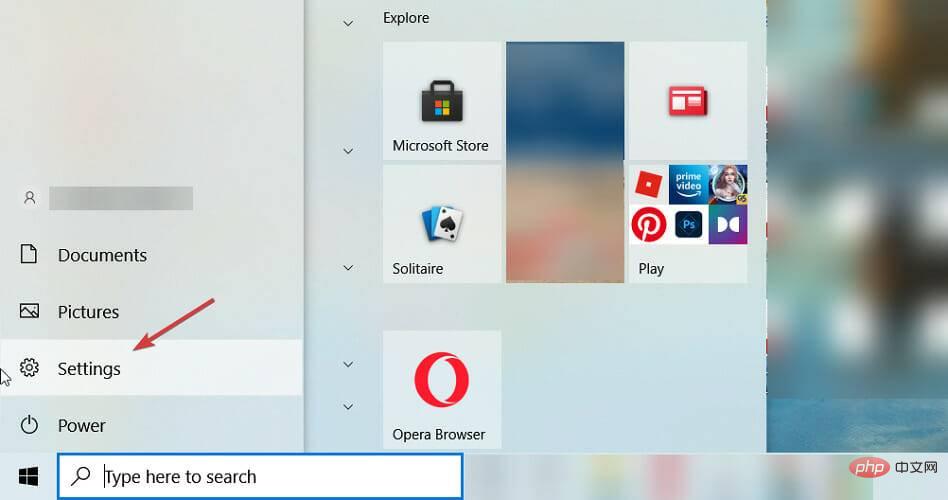
- 选择 更新和安全。
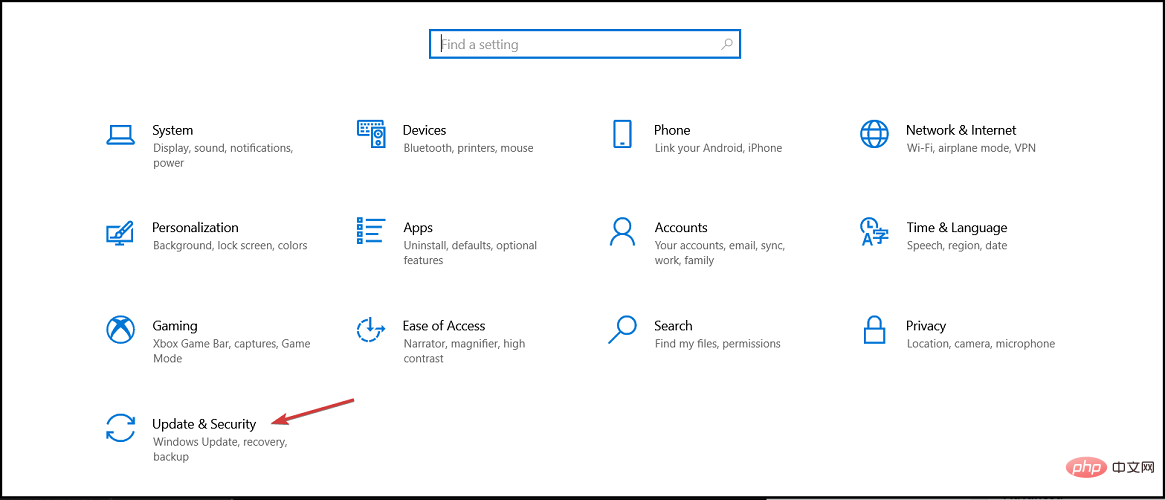
- 单击左侧窗格中的 恢复 选项,然后选择 立即重新启动 按钮。
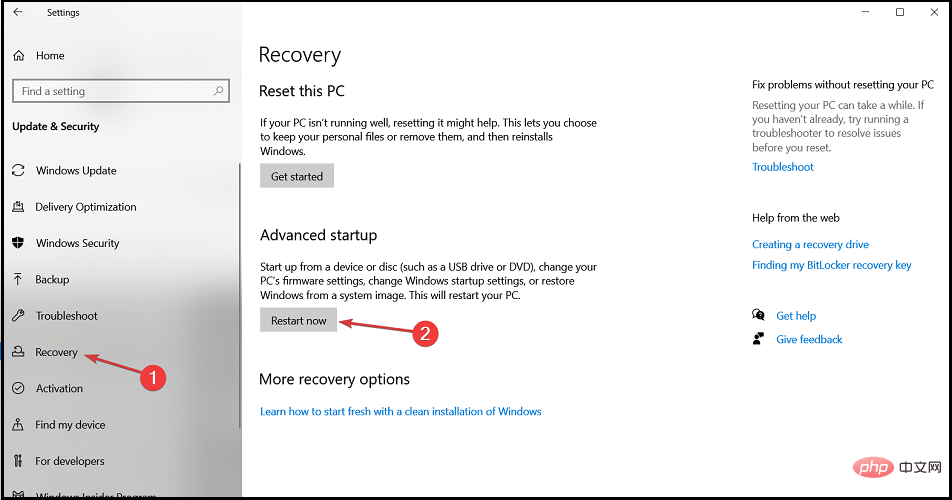
- 当您看到引导选项时,选择 疑难解答。
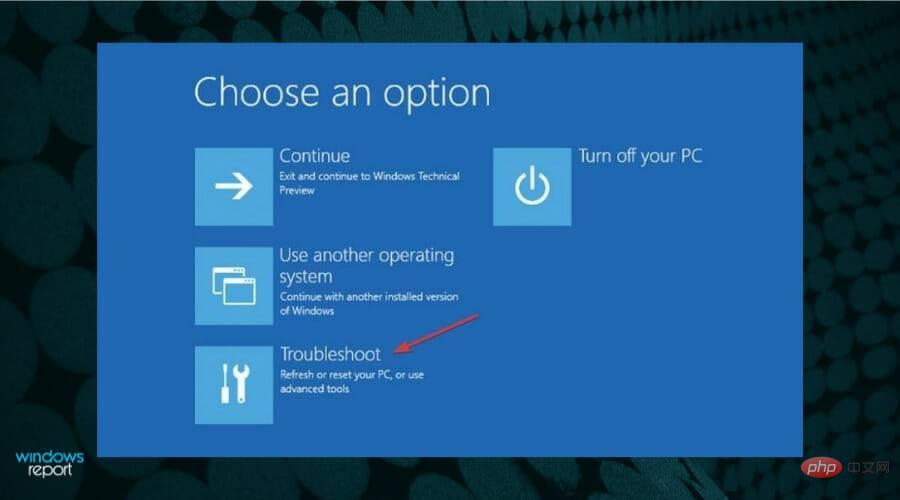
- 单击 高级选项。
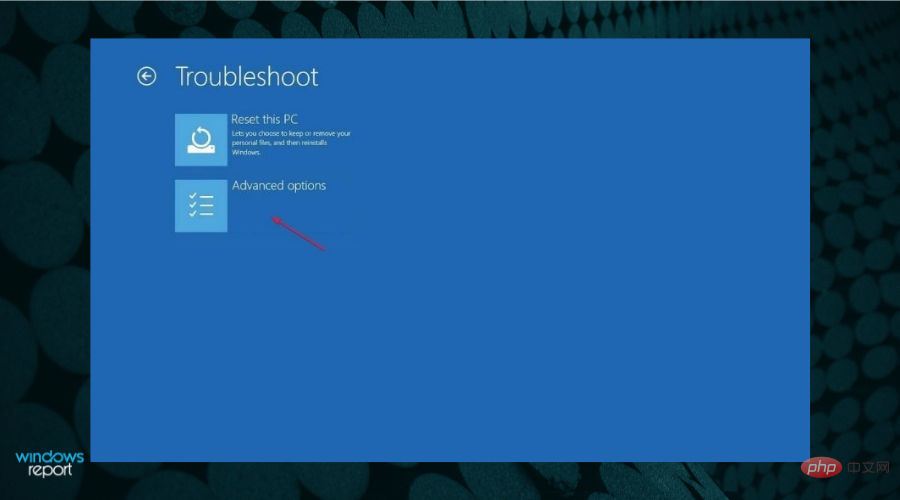
- 选择 UEFI 固件设置 选项。
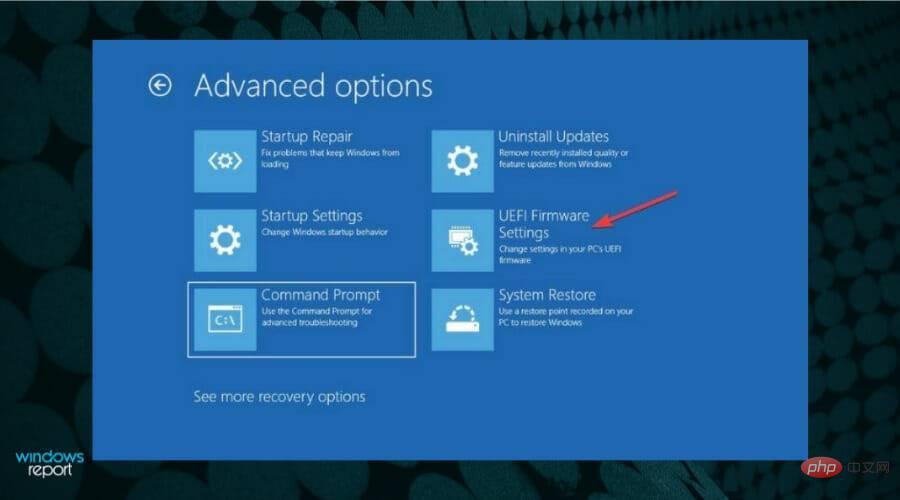
- 在您的 PC 进入 BIOS 后,单击Security,然后选择 Secure Boot 选项。
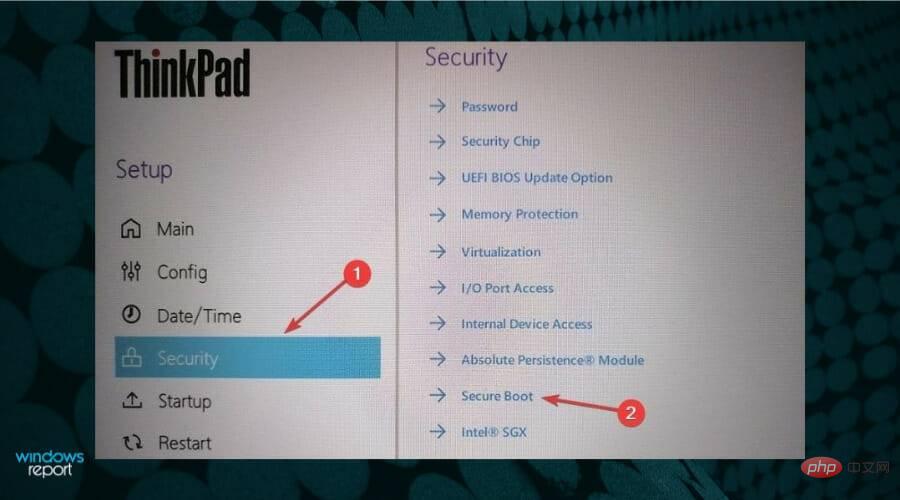
- 接下来,将Secure Boot选项切换为On以启用它,然后在出现提示时接受更改。
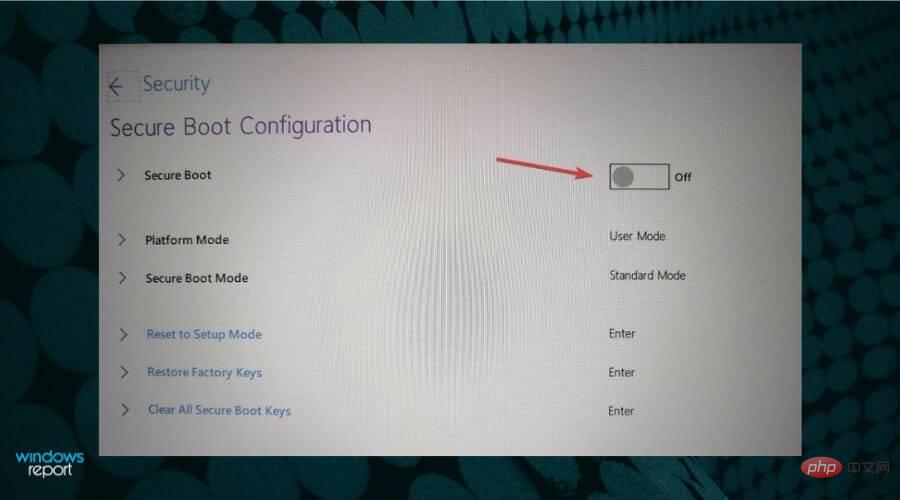
- 按F10键盘上的键保存更改并退出 BIOS。
- 等待 PC 重新启动,然后尝试安装 Windows 11。
3. 绕过 TPM 2.0 和安全启动
- 按Windows+R键开始运行,键入regedit并按Enter或单击确定。
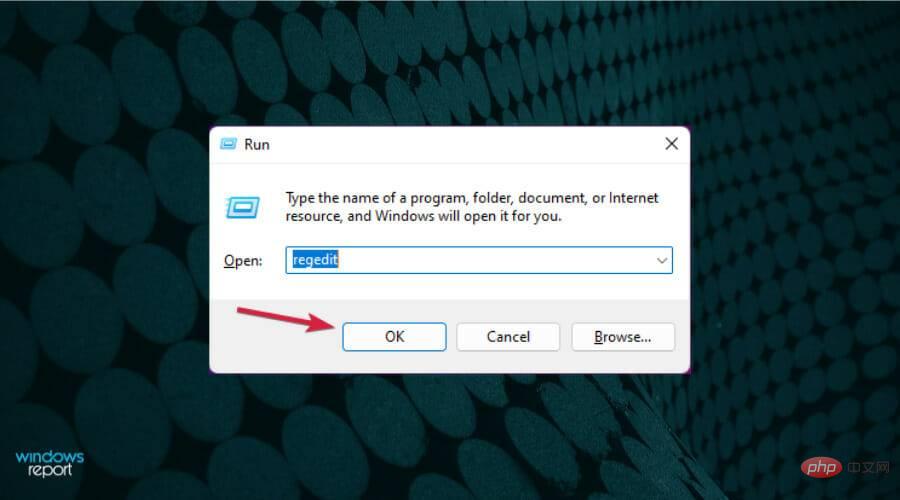
- 导航到以下注册表路径:
HKEY_LOCAL_MACHINE\SYSTEM\Setup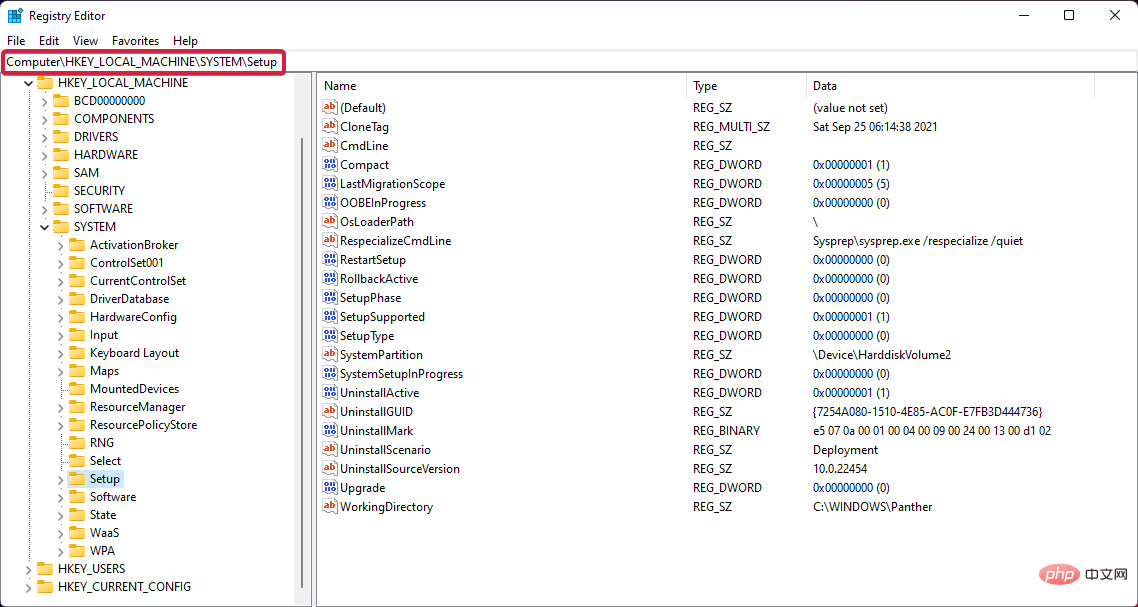
- 右键单击右侧的空白处,选择New并选择 Key,然后将其命名为LabConfig。
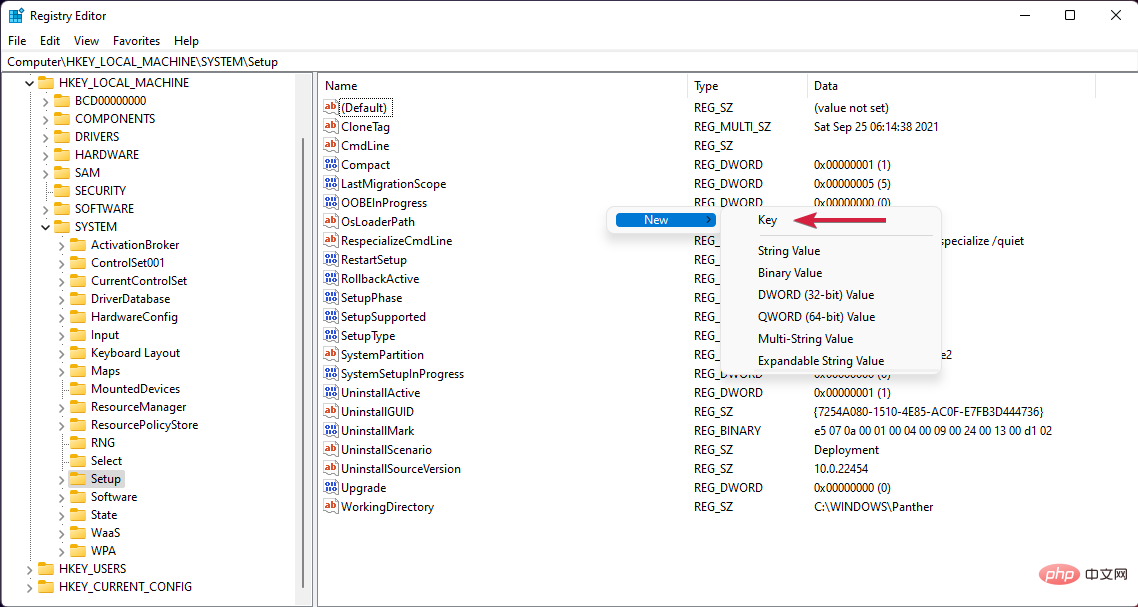
- 单击新的LabConfig键,右键单击空白区域以创建两个DWORD(32 位)值选项并将它们命名为BypassTPMCheck 和 BypassSecureBootCheck。
- 一个一个地双击新项目,选择十进制基数并在数值数据字段中设置1 ,然后单击确定。
- 关闭注册表编辑器,然后重新启动您的 PC。尝试再次安装 Windows 11。
如果您需要更多详细信息,还可以了解如何在安装 Windows 11 时绕过 TPM 2.0 检查。但是,在 BIOS 中启用这些设置后,安装错误应该消失了。
请记住,某些主板没有 TPM 芯片,因此您可能需要为您的 PC购买 TPM 芯片来修复它。
4.删除GPU驱动
- 单击开始按钮,键入设备管理器并从结果中选择应用程序。
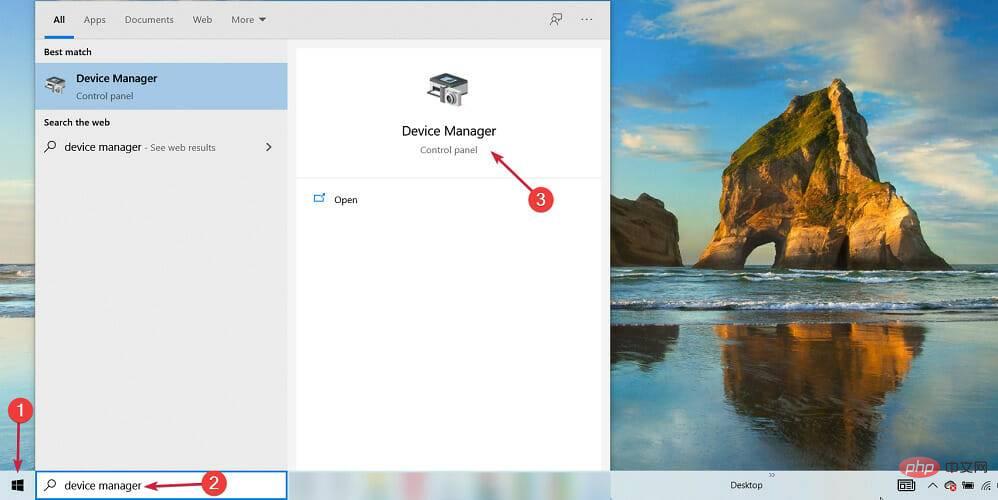
- 扩展显示适配器部分,右键单击图形驱动程序并选择卸载设备。
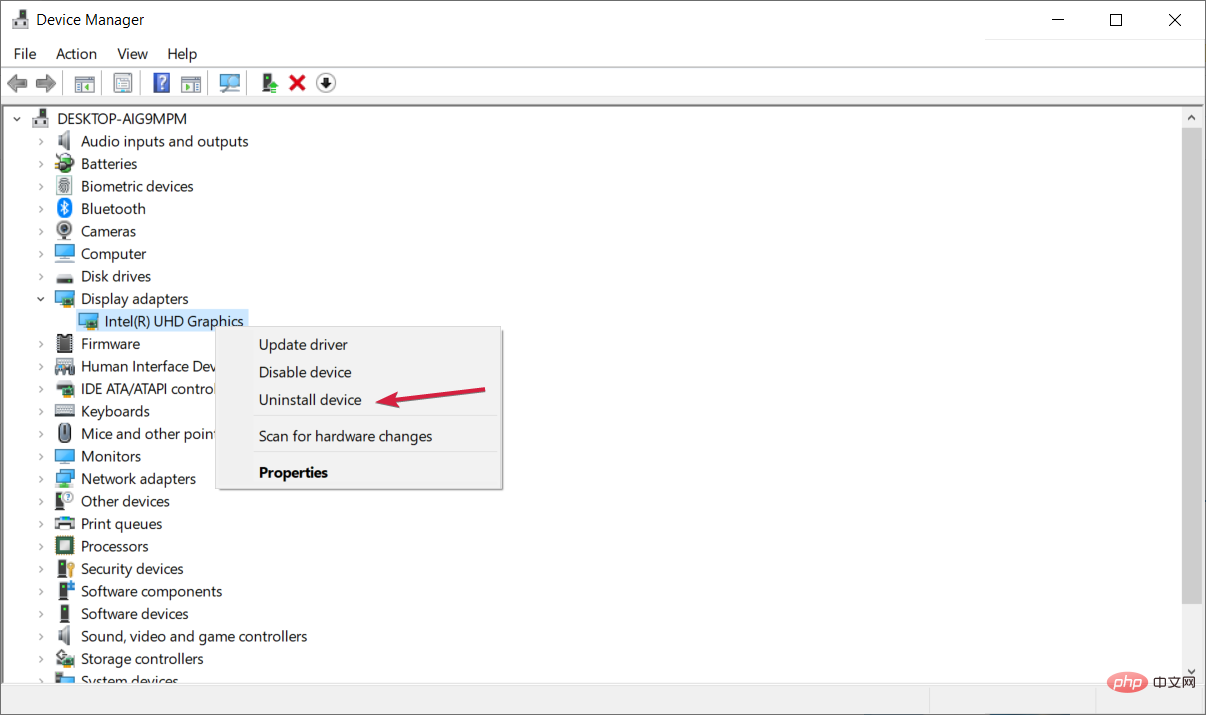
- 之后系统将安装新的驱动程序。



























